audio PEUGEOT 2008 2014 Instruksjoner for bruk (in Norwegian)
[x] Cancel search | Manufacturer: PEUGEOT, Model Year: 2014, Model line: 2008, Model: PEUGEOT 2008 2014Pages: 336, PDF Size: 9.39 MB
Page 9 of 336
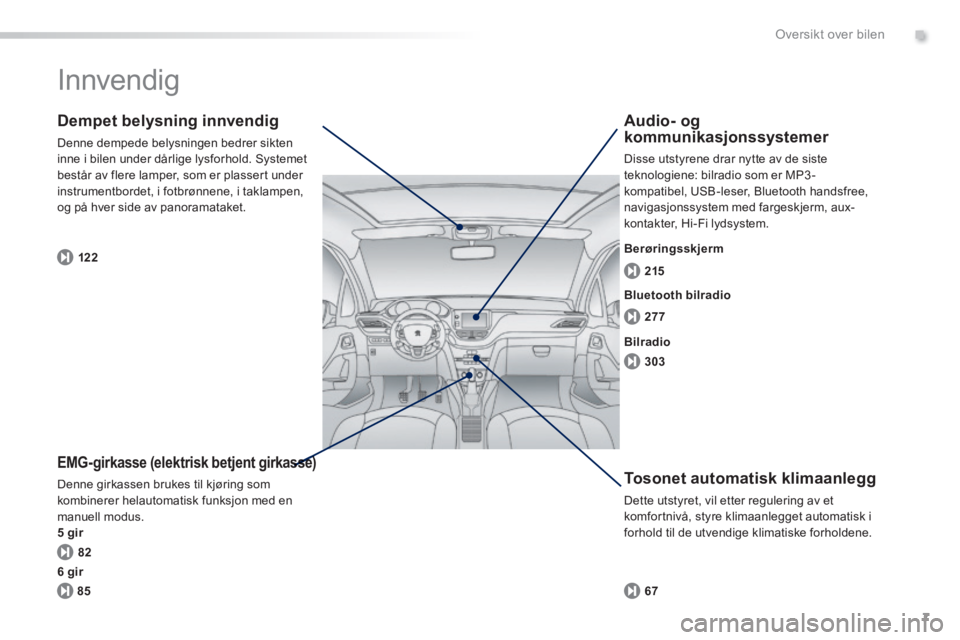
.
7
82 122277 215
303
85 67
Oversikt over bilen
Innvendig
EMG-girkasse (elektrisk betjent girkasse) EMG-girkasse (elektrisk betjent girkasse)
Denne girkassen brukes til kjøring som kombinerer helautomatisk funksjon med en manuell modus. 5 gir
Dempet belysning innvendig
Denne dempede belysningen bedrer sikten inne i bilen under dårlige lysforhold. Systemet består av flere lamper, som er plassert under instrumentbordet, i fotbrønnene, i taklampen, og på hver side av panoramataket.
Tosonet automatisk klimaanlegg
Dette utstyret, vil etter regulering av et komfortnivå, styre klimaanlegget automatisk i forhold til de utvendige klimatiske forholdene.
Audio- og kommunikasjonssystemer
Disse utstyrene drar nytte av de siste teknologiene: bilradio som er MP3 -kompatibel, USB-leser, Bluetooth handsfree, navigasjonssystem med fargeskjerm, aux-kontakter, Hi-Fi lydsystem.
Bluetooth bilradio
Bilradio
Berøringsskjerm
6 gir
Page 124 of 336
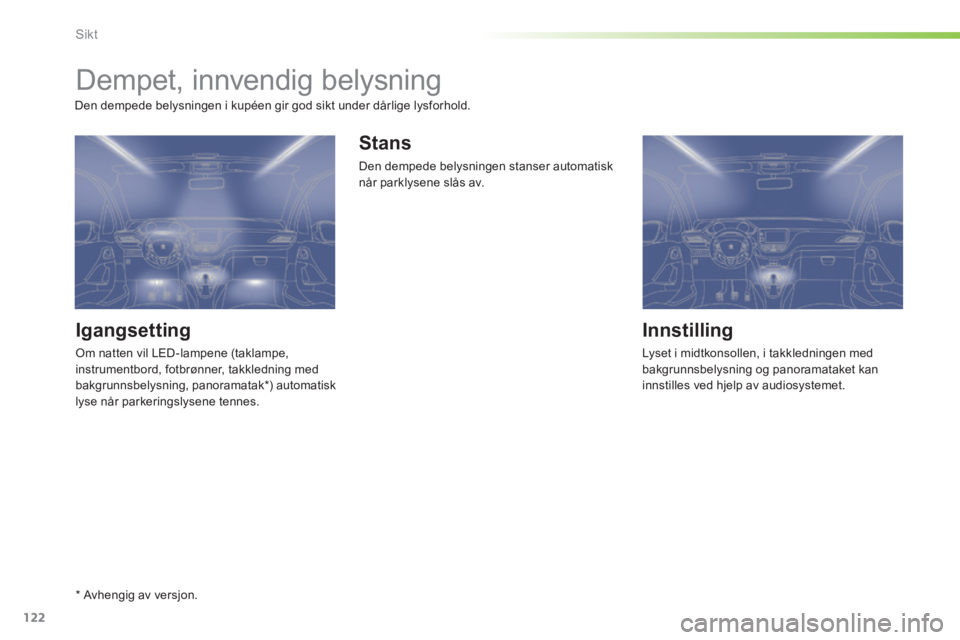
122
Sikt
Dempet, innvendig belysning
Igangsetting
Om natten vil LED-lampene (taklampe, instrumentbord, fotbrønner, takkledning med bakgrunnsbelysning, panoramatak * ) automatisk lyse når parkeringslysene tennes.
Stans
Den dempede belysningen stanser automatisk når parklysene slås av.
Innstilling
Lyset i midtkonsollen, i takkledningen med bakgrunnsbelysning og panoramataket kan innstilles ved hjelp av audiosystemet.
* Avhengig av versjon.
Den dempede belysningen i kupéen gir god sikt under dårlige lysforhold.
Page 224 of 336
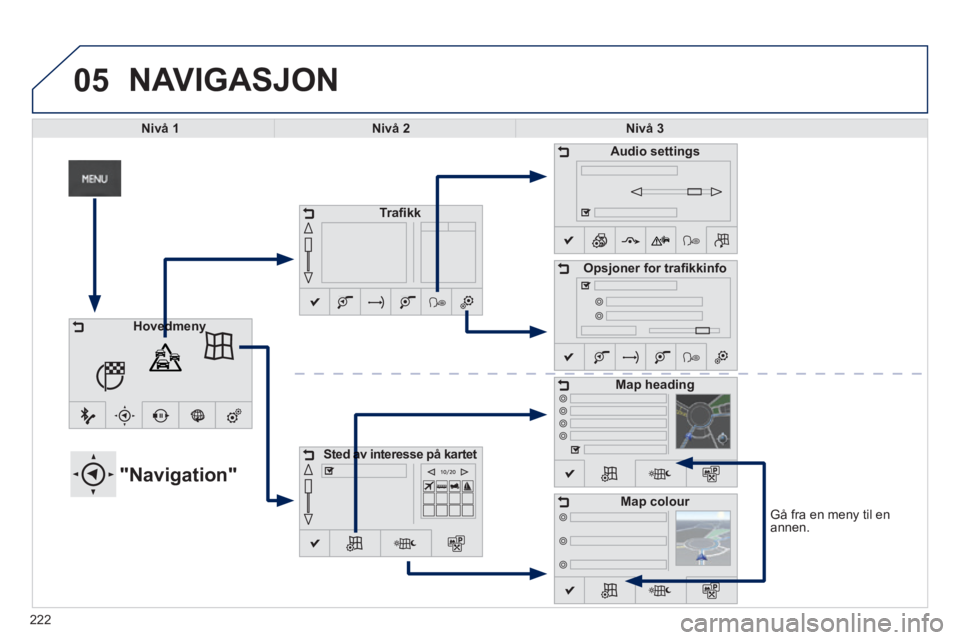
05
Gå fra en meny til en annen.
NAVIGASJON
Nivå 1Nivå 2Nivå 3
"Navigation"
Trafi kk
Sted av interesse på kartetSted av interesse på kartet Sted av interesse på kartet Sted av interesse på kartet
Audio settings
Opsjoner for trafi kkinfo
Map heading
Map colour
HovedmenyHovedmenyHovedmenyHovedmeny
222
Page 225 of 336
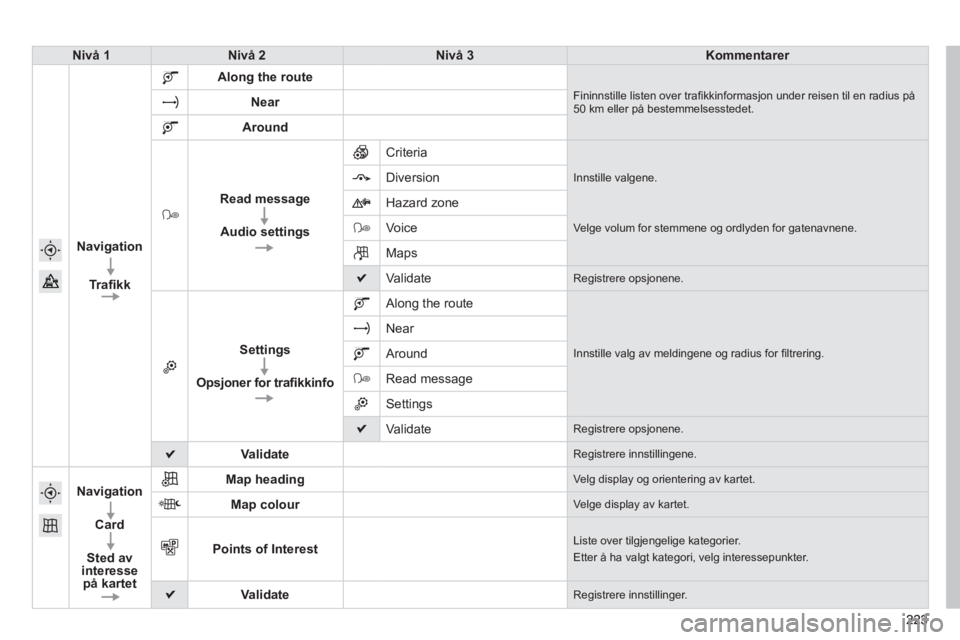
223223223
Nivå 1Nivå 2Nivå 3Kommentarer
Navigation
Trafi kk
Along the route
Fininnstille listen over trafi kkinformasjon under reisen til en radius på 50 km eller på bestemmelsesstedet. Near
Around
Read message
Audio settings
Criteria
Innstille valgene. Diversion
Hazard zone
Voice Velge volum for stemmene og ordlyden for gatenavnene.
Maps
Validate Registrere opsjonene.
Settings
Opsjoner for trafi kkinfo
Along the route
Innstille valg av meldingene og radius for fi ltrering.
Near
Around
Read message
Settings
Validate Registrere opsjonene.
Validate Registrere innstillingene.
Navigation
Card
Sted av interesse på kartet
Map heading Velg display og orientering av kartet.
Map colour Velge display av kartet.
Points of Interest Liste over tilgjengelige kategorier.
Etter å ha valgt kategori, velg interessepunkter.
Validate Registrere innstillinger.
Page 239 of 336
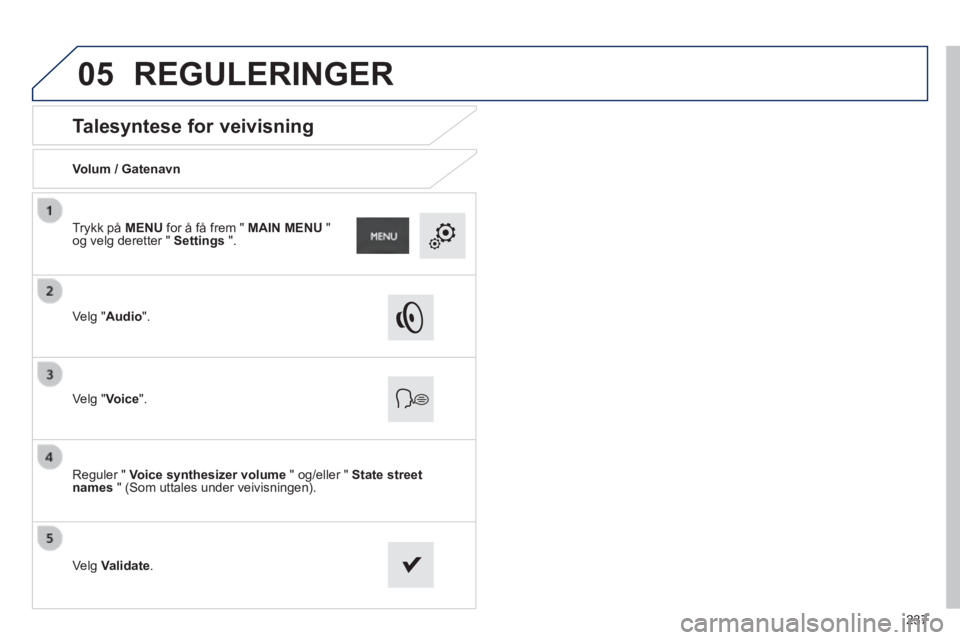
05
237
Talesyntese for veivisning
Volum / Gatenavn
Velg "Audio".
Velg "Voice".
Reguler " Voice synthesizer volume " og/eller " State street names " (Som uttales under veivisningen).
Velg Validate.
Trykk på MENU for å få frem " MAIN MENU " og velg deretter " Settings ".
REGULERINGER
Page 241 of 336

239
Nivå 1Nivå 2Nivå 3Kommentarer
Media
Radio
Radiostasjon
Frequency Tast inn frekvens for ønsket radiostasjon.
Update Update Oppdatere listen i forhold til mottaket.
Memory
Bookmark
Trykk på en radiostasjon for å velge den. Music
News
Audio settings Innstille lydfordelingen i bilen.
Settings
Radio-opsjoner
Frequency hopping (RDS)
Aktivere eller deaktivere opsjoner.
Radio text data display (TXT)
Automatic channel hopping DAB-FM
Traffi c warnings (TA)
Traffi c reports and transport fl ashes
News and sport programming
Newsfl ashes and special events
Validate Registrere opsjoner.
Validate Registrere innstillinger.
Media
Music
Folder Trykk to ganger på mappen for å gå ned ett nivå. Trykk på eller på returknappen for å gå opp ett nivå. Playlist
Genre
Settings Innstille lydfordelingen i bilen.
Guidance options
Random (all tracks):
Velg avspillingsinnstillinger. Random (current album):
Loop:
Auxilary source amplifi cation:
Music / Valg av album Velg et album.
Validate Registrere innstillingene.
Page 249 of 336

06
247
Dersom "DAB / FM auto tracking" er aktivert, går det et par sekunder fra systemet går over i analog "FM"-modus, og det kan da hende at det forekommer en endring i volum.
Når det digitale signalet igjen blir godt, vil systemet automatisk gå\
tilbake til "DAB".
Velg " RADIO ".
Trykk på MENU for å få frem " MAIN MENU ",og velg deretter " Media ".
Velg radio i listen som foreslås.
Velg skifte av kilde.
Velg DAB Radio.
Den digitale radioen gir en bedre lyttekvalitet og likeledes en grafi sk visning av informasjoner som gjelder nyheter for valgt radio.
De forskjellige "multipleks/enheter" tilbyr et utvalg av radioer, sortert i alfabetisk rekkefølge,
Trykk på MENU for å få frem " MAIN MENU ", og velg " Media ".
Velg " RADIO ".
Velg " Settings ".
Velg " Automatic channel hopping DAB-FM " og deretter " Validate ".
"DAB" dekker ikke alle geografi ske områder.
Dersom det digitale signalet er dårlig, vil "DAB / FM auto tracking" \
gjøre det mulig å lytte til samme stasjon, ved å koble automati\
sk over på analog "FM"-radio, dersom en slik fi nnes.
Dersom "DAB"-stasjonen det lyttes til ikke er tilgjengelig på "FM" (opsjonen " DAB/FM " er grå, og kan ikke velges), eller dersom "DAB / FM auto tracking" ikke er aktivert, vil lyden brytes når det digitale lydsignalert blir dårlig.
RADIO
Digital radio - Oppfølging DAB/FM
DAB (Digital Audio Broadcasting)
Digital radio
Page 253 of 336
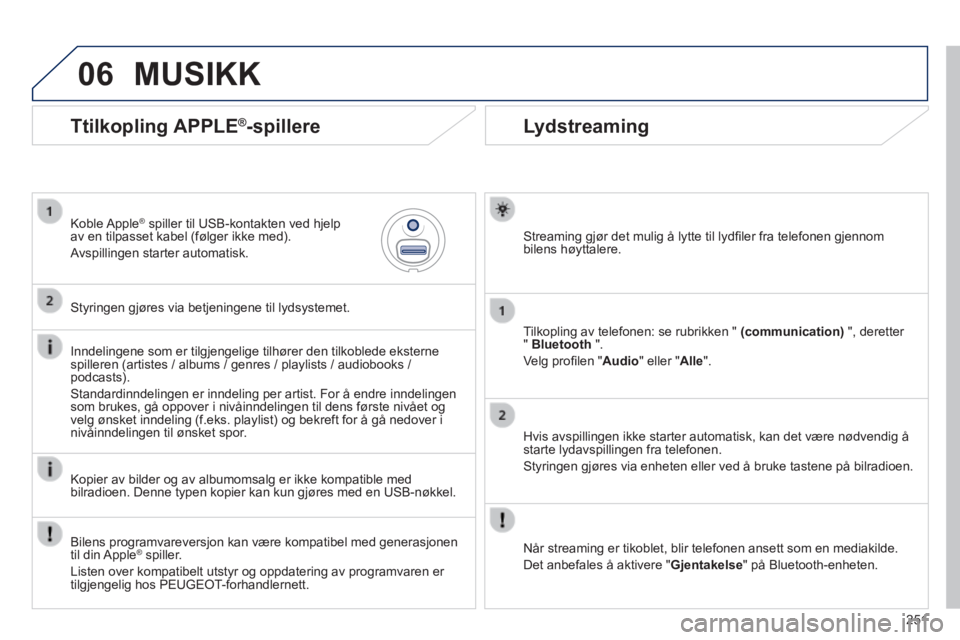
06
251
Lydstreaming
Streaming gjør det mulig å lytte til lydfi ler fra telefonen gjennom bilens høyttalere.
Tilkopling av telefonen: se rubrikken " (communication) ", deretter " Bluetooth ".
Velg profi len " Audio " eller " Alle ".
Hvis avspillingen ikke starter automatisk, kan det være nødvendig \
å starte lydavspillingen fra telefonen.
Styringen gjøres via enheten eller ved å bruke tastene på bilra\
dioen.
Når streaming er tikoblet, blir telefonen ansett som en mediakilde.
Det anbefales å aktivere " Gjentakelse " på Bluetooth-enheten.
Ttilkopling APPLE®-spillere
Koble Apple® spiller til USB-kontakten ved hjelp ® spiller til USB-kontakten ved hjelp ®
av en tilpasset kabel (følger ikke med).
Avspillingen starter automatisk.
Styringen gjøres via betjeningene til lydsystemet.
Inndelingene som er tilgjengelige tilhører den tilkoblede eksterne spilleren (artistes / albums / genres / playlists / audiobooks / podcasts).
Standardinndelingen er inndeling per artist. For å endre inndelingen \
som brukes, gå oppover i nivåinndelingen til dens første nivå\
et og velg ønsket inndeling (f.eks. playlist) og bekreft for å gå n\
edover i nivåinndelingen til ønsket spor.
Kopier av bilder og av albumomsalg er ikke kompatible med bilradioen. Denne typen kopier kan kun gjøres med en USB-nøkkel.
MUSIKK
Bilens programvareversjon kan være kompatibel med generasjonen til din Apple® spiller. ® spiller. ®
Listen over kompatibelt utstyr og oppdatering av programvaren er tilgjengelig hos PEUGEOT-forhandlernett.
Page 255 of 336
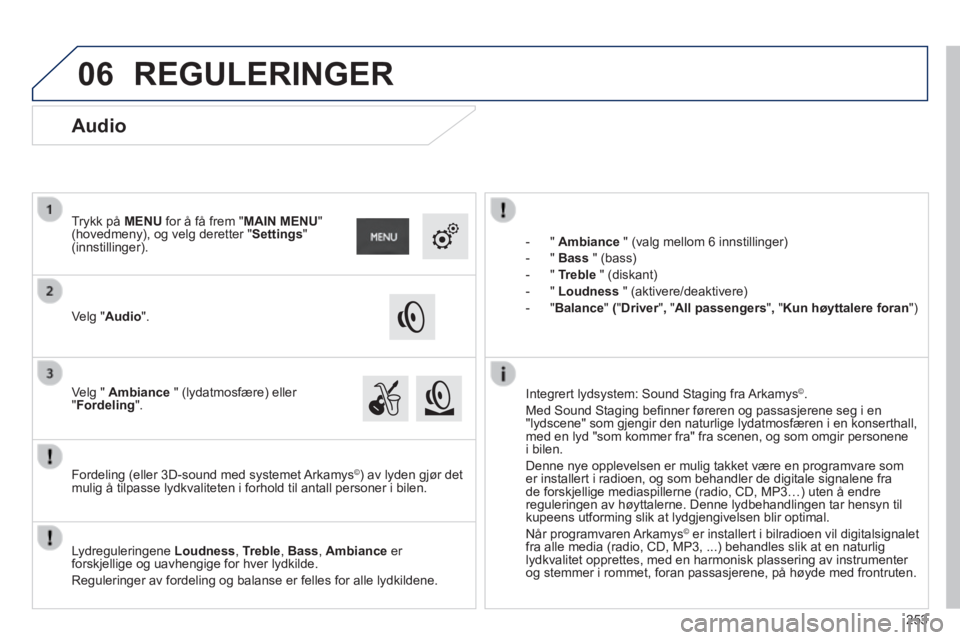
06
253
- " Ambiance " (valg mellom 6 innstillinger)
- " Bass " (bass)
- " Treble " (diskant)
- " Loudness " (aktivere/deaktivere)
- "Balance" ("Driver", "All passengers", "Kun høyttalere foran" )
Lydreguleringene Loudness, Treble, Bass, Ambiance er forskjellige og uavhengige for hver lydkilde.
Reguleringer av fordeling og balanse er felles for alle lydkildene.
Fordeling (eller 3D-sound med systemet Arkamys©) av lyden gjør det mulig å tilpasse lydkvaliteten i forhold til antall personer i bilen.\
Integrert lydsystem: Sound Staging fra Arkamys © .
Med Sound Staging befi nner føreren og passasjerene seg i en "lydscene" som gjengir den naturlige lydatmosfæren i en konserthall, \
med en lyd "som kommer fra" fra scenen, og som omgir personene i bilen.
Denne nye opplevelsen er mulig takket være en programvare som er installert i radioen, og som behandler de digitale signalene fra de forskjellige mediaspillerne (radio, CD, MP3…) uten å endre reguleringen av høyttalerne. Denne lydbehandlingen tar hensyn til kupeens utforming slik at lydgjengivelsen blir optimal.
Når programvaren Arkamys© er installert i bilradioen vil digitalsignalet © er installert i bilradioen vil digitalsignalet ©
fra alle media (radio, CD, MP3, ...) behandles slik at en naturlig lydkvalitet opprettes, med en harmonisk plassering av instrumenter og stemmer i rommet, foran passasjerene, på høyde med frontruten. \
Audio
Velg "Audio".
Trykk på MENU for å få frem "MAIN MENU" (hovedmeny), og velg deretter "Settings" (innstillinger).
Velg " Ambiance " (lydatmosfære) eller " Fordeling ".
REGULERINGER
Page 259 of 336
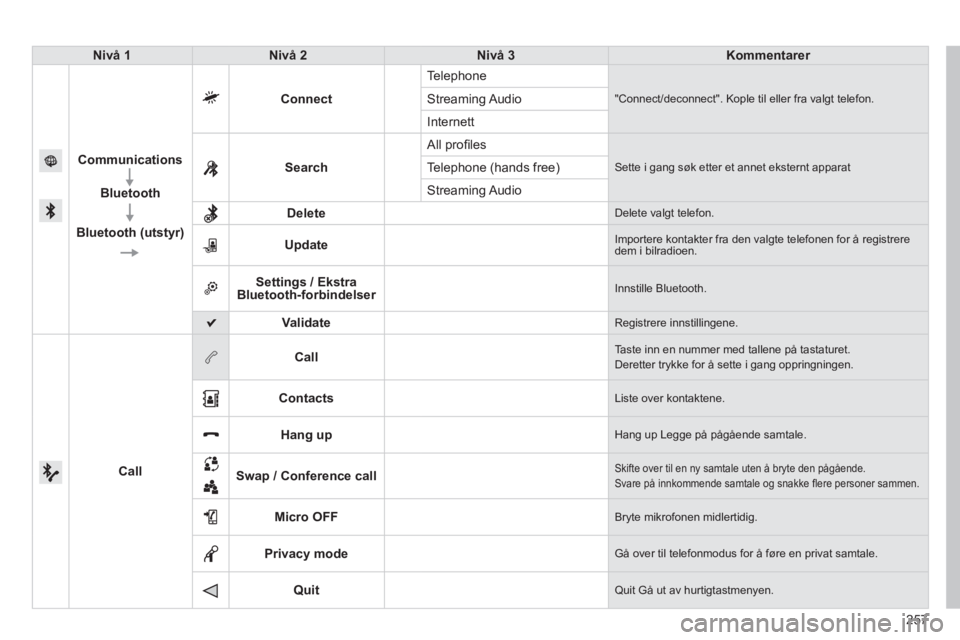
257
Nivå 1Nivå 2Nivå 3Kommentarer
Communications
Bluetooth
Bluetooth (utstyr)
Connect
Telephone
"Connect/deconnect". Kople til eller fra valgt telefon. Streaming Audio
Internett
Search
All profi les
Sette i gang søk etter et annet eksternt apparat Telephone (hands free)
Streaming Audio
Delete Delete valgt telefon.
Update Importere kontakter fra den valgte telefonen for å registrere dem i bilradioen.
Settings / Ekstra Bluetooth-forbindelser Innstille Bluetooth.
Validate Registrere innstillingene.
Call
Call Taste inn en nummer med tallene på tastaturet. Deretter trykke for å sette i gang oppringningen.
Contacts Liste over kontaktene.
Hang up Hang up Legge på pågående samtale.
Swap / Conference call Skifte over til en ny samtale uten å bryte den pågående. Svare på innkommende samtale og snakke fl ere personer sammen.
Micro OFF Bryte mikrofonen midlertidig.
Privacy mode Gå over til telefonmodus for å føre en privat samtale.
Quit Quit Gå ut av hurtigtastmenyen.